Чтобы встроенная система безопасности не блокировала доступ к сайтам, нужно отключить Protect в Яндекс браузере. Инструмент не позволяет попасть даже на ресурсы, которым доверяет пользователь. Разберем, как деактивировать защиту в обозревателе на компьютере и телефоне несколькими способами.
Отключаем Protect на компьютере
Принцип работы средства Protect напоминает деятельность антивируса. При проведении оплаты на сайтах с помощью банковских карт, функция строго проверяет сертификаты. Если подозрений не наблюдается, то она автоматически отключается, а интерфейс браузера меняется. Таким образом, Протект обеспечивает защиту пользовательских данных и блокирует ресурсы, где замечена подозрительная активность. 
Защита распознает мошенничество по СМС, фишинговые сайты, загрузку потенциально опасных файлов. В незащищенных Wi-Fi сетях осуществляется блокировка перехвата паролей от учетных записей и данных банковских карт.
Во время оплаты картой в интернете Protect сравнивает страницу с той, которая находится в базе Яндекс. При сомнениях насчет ее подлинности отображается соответствующее уведомление.
Существует два способа отключить защиту в браузере Яндекс: быстрый и полный. Рассмотрим оба более подробно в пошаговом руководстве.
Быстрый способ
Самый простой способ отключить Protect в браузере Яндекс – это воспользоваться умной строкой обозревателя. Иконка функции находится слева от адреса сайта. Ее значок отображается в виде замка. Чтобы деактивировать защиту, действуйте следующим образом:
- Кликните левой кнопкой мыши по иконке Protect.
- Прокрутите всплывающее окно вниз до раздела «Общие настройки безопасности».
- Переведите тумблер в неактивное состояние напротив пунктов, находящихся в разделе.
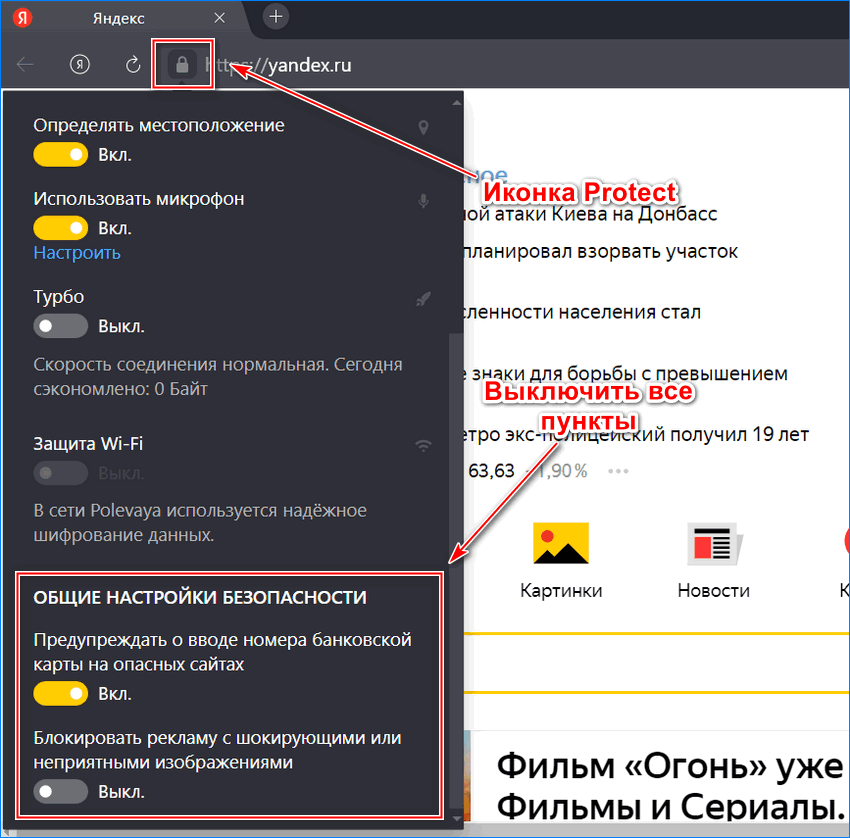
Яндекс браузер отобразит предупреждение, что использовать банковские карты нужно только на проверенных ресурсов.
Если используется надежно зашифрованное подключение по Wi-Fi, то функция «Защита Wi-Fi» будет неактивна и, по умолчанию, отключена.
Функция Protect позволяет тонко настроить разрешения для определенного сайта. Для этого достаточно перейти на страницу, затем щелкнуть по иконке защиты. В появившемся окне в первом блоке кликните по ссылке «Подробнее». Откроется меню с разрешениями, которые можно блокировать, допускать или спрашивать разрешение у пользователя. 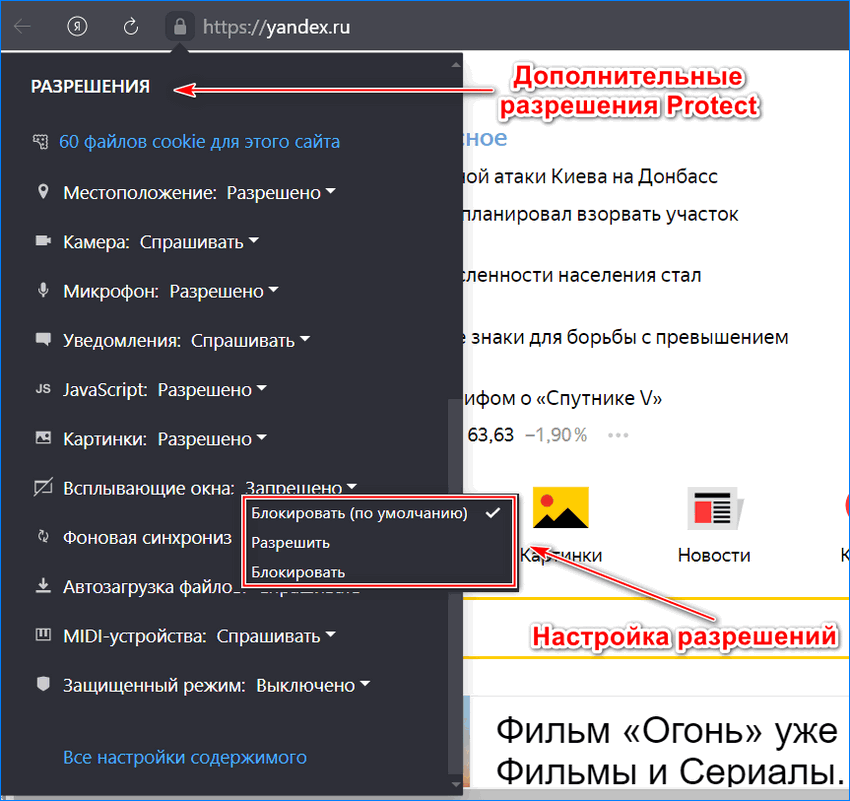
Полное отключение
Второй способ отключить встроенный антивирус заключается в изменении настроек браузера. В этом случае происходит полная деактивация встроенной защиты.
Чтобы отключить Protect, следуйте инструкции:
- Кликните по иконке в виде трех полосок в верхнем углу справа для перехода в главное меню обозревателя.
- Нажмите на пункт «Настройки».
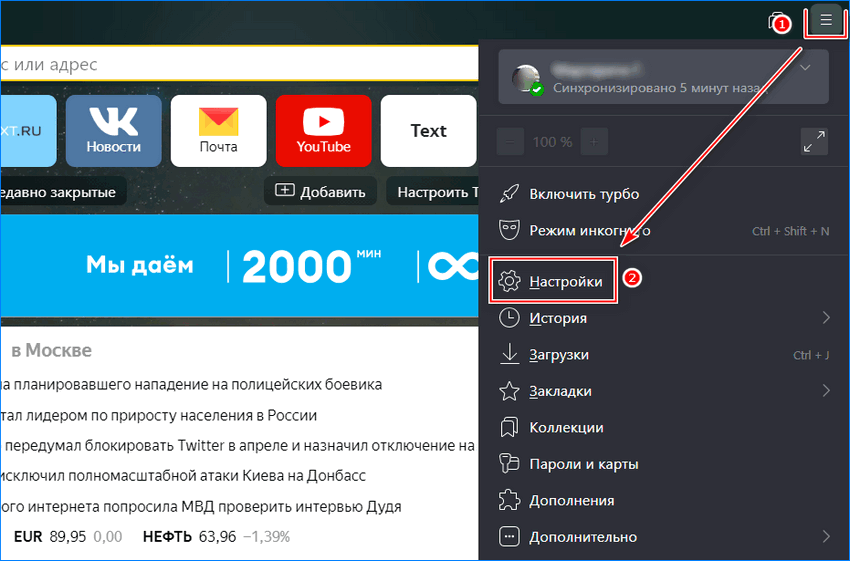
- В появившемся меню перейдите во вкладку «Безопасность», которая находится вверху.
- В блоках «Защита от угроз» и «Защита соединения» снимите галочки напротив всех параметров.
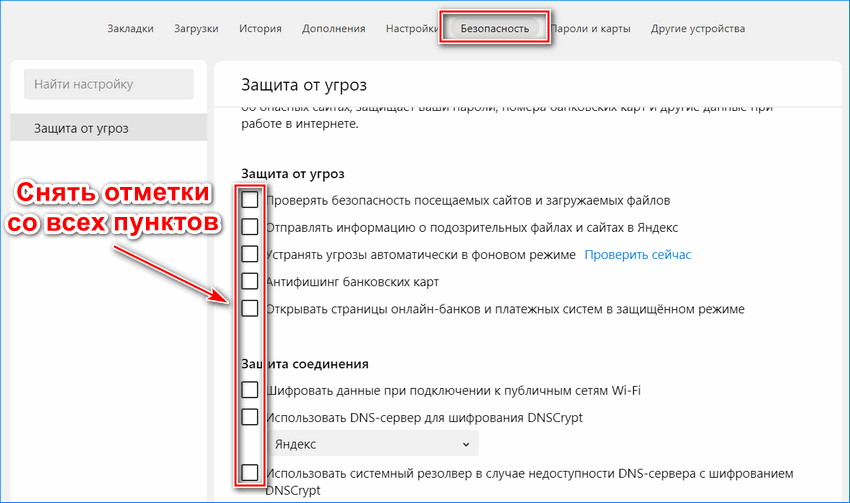
После полной деактивации Protect вырастает угроза безопасности личных данных в браузере.
На этом отключение функции для обеспечения безопасности завершено. В зависимости от версии Яндекс браузера алгоритм действий может отличаться. Инструкция разобрана на примере версии 21.3.0.673, актуальной на момент написания статьи.
Как отключить Protect на телефоне
Мобильная версия Яндекс браузера также блокирует подозрительные сайты с помощью функции Protect. Здесь реализованы функции сохранения личных данных и автозаполнения форм, которые могут быть использованы злоумышленниками.
В более старых версиях Яндекс браузера на мобильной платформе Android была функция защиты работы в незащищенных сетях Wi-Fi, которую можно было выключить.
Для отключения встроенной защиты в мобильной версии браузера Яндекс сделайте так:
- Перейдите в главное меню приложения, тапнув по трем точкам рядом с поисковой строкой.
- Откроется дополнительное окно, где нужно выбрать пункт «Настройки».
- В блоке «Конфиденциальность» уберите отметки напротив всех пунктов.
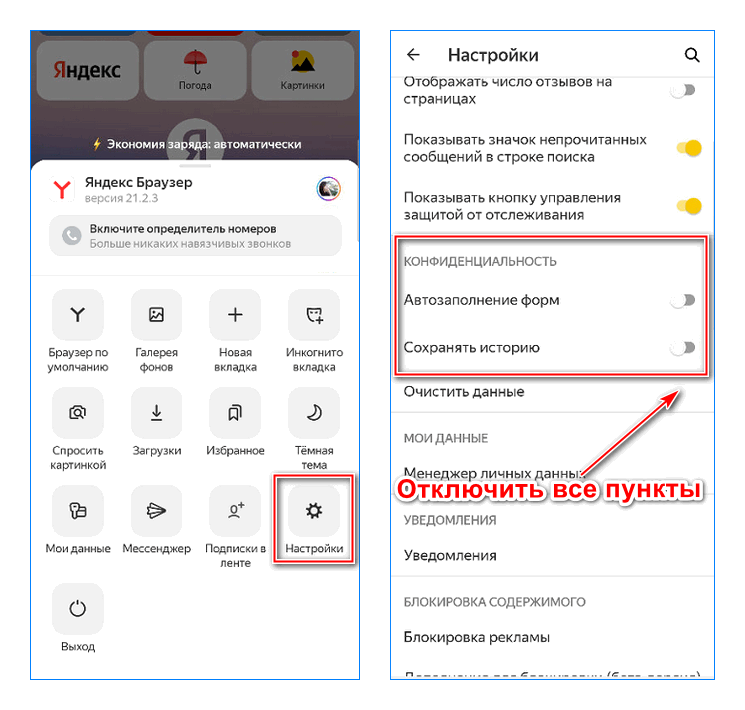
Полностью функцию Protect выключить на смартфоне не получится. Яндекс автоматически блокирует сайты, которые представляют потенциальную угрозу, но есть возможность проигнорировать предупреждение и перейти на ресурс.
При посещении подозрительного сайта в умной строке отобразится иконка в виде восклицательного знака, оповещая об опасности.
Возможные проблемы
В некоторых случаях функция Protect не отключается. Происходит это по нескольким причинам:
- самая распространенная причина – отсутствие прав доступа, при которой администратор запрещает редактирование настроек программ, установленных на ПК;
- сбой при обновлении Яндекс браузера, который привел к ошибкам в работе некоторых функций, включая защиту Protect;
- активна функция родительского контроля, которая запрещает изменять параметры браузера без пароля;
- синхронизация устройств автоматически активирует встроенную защиту, поэтому для отключения рекомендуется деактивировать возможность аккаунта обмениваться данными и настройками между устройств.

Следует понимать, что все изменения в настройках защиты осуществляются на свой страх и риск. При неактивной функции велика вероятность кражи личных данных. Но в некоторых случаях работа встроенного средства мешает при посещении некоторых сайтов. Если необходимо, возможно отключить Protect в Яндекс браузере: с помощью иконки рядом с адресной строкой или через настройки безопасности обозревателя.



